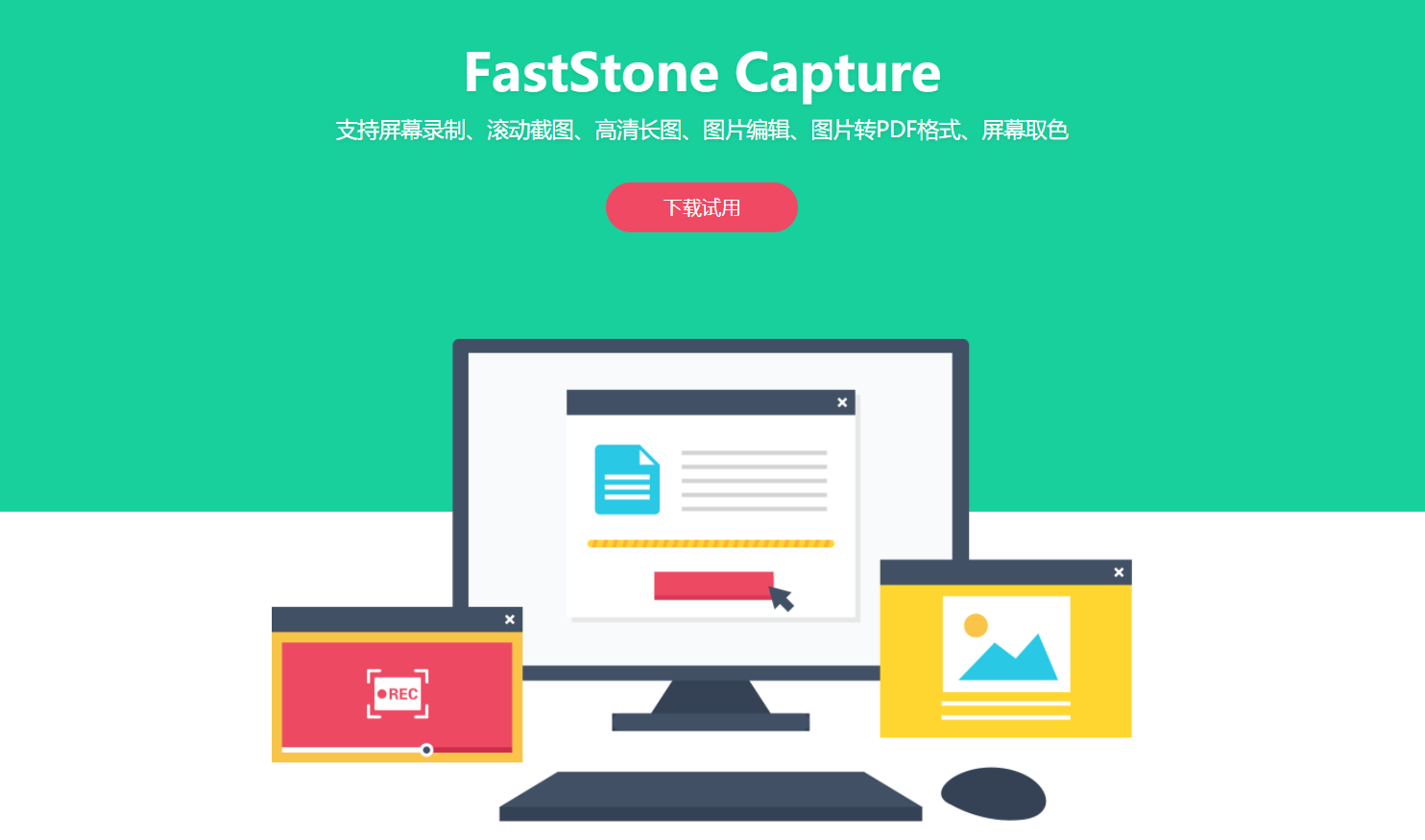FastStone Capture
- 版本:v9.3.0
- 類別:媒體圖像
- 大小:4.1.9MB
- 時間:2021-05-30 12:00:00
內容介紹
FastStone Capture綠色版是一款超級簡單好用的屏幕截圖的軟件,用戶使用FastStone Capture綠色版可以快速的進行圖片的裁剪,還可以進行視頻錄製的功能,軟件的功能齊全,可以滿足用戶的需求。
FastStone Capture綠色版介紹
作為一款極其優秀好用的屏幕截圖軟件,faststone capture 具有體積小巧、功能強大、操作簡便等優點,其方便的浮動工具條和便捷的快捷鍵堪稱完美結合,截圖後的圖片編輯與保存選項也特別豐富和方便,同時支持圖片轉換 pdf,滿足各種需求,不過有一點不太滿意,截圖後需要在新窗口中編輯圖片。同時它還具有視頻錄製的功能,而且即使是錄大型遊戲的時候也一點也不卡。
FastStone Capture綠色版功能
取色器
現在網上各式各樣的取色器應該不少了,包括之前一直用的藍色經典推薦的ColorSPY , Firefox 下還有一個專門的取色器擴展ColorZilla ,這些都是很好的軟件。
屏幕放大鏡
這確實是一個不錯的功能,特別是現在我們已經習慣用DIV 來對頁麵定位,DIV 之間的對齊不像 表 格那樣容易控製,有時為了調整幾個象素的偏差,不得不對著屏幕盯很久。
屏幕錄像機
屏幕錄像機功能可以錄製屏幕動作,將窗口/對象、矩形區域或全屏區域的屏幕錄製為高清晰 WMV 視頻。
截屏
包括了全屏截取,當前活動窗口截取,截取選定區域,多邊形截取和截取滾動頁麵等,基本上常用的都有了。
圖像瀏覽/ 編輯
FastStone Capture (FSCapture) 還包括快速瀏覽/ 編輯圖像的功能,可以點擊主窗口的“ 打開” 圖標快速打開一幅圖片,進行簡單的縮放、裁切、旋轉、加文字等輕量級的操作。
FastStone Capture綠色版使用教程
步驟一:
下載軟件「fastone capture」,解壓後雙擊打開,可以看到下圖框中圖標「滾動截圖」。
步驟二:
點開想要截取的頁麵開始的位置,點擊圖標「滾動截圖」,單擊鼠標左鍵屏幕將自動向下滾動,然後按「esc鍵」停止截圖。
步驟三:
停止截取後,剛剛的界麵會生成一張長截圖,根據圖片編輯界麵中剪裁等功能,可再次調整圖片大校
相關下載
相關文章
更多+-
12/04
-
12/04
-
12/04
-
12/04
-
12/04
-
12/03
-
12/03
-
12/03
-
12/03
-
12/03
手遊排行榜
- 最新排行
- 最熱排行
- 評分最高
-
角色扮演 大小:1.9GB
-
休閑益智 大小:876.69MB
-
休閑益智 大小:36.03MB
-
角色扮演 大小:1.92GB
-
角色扮演 大小:2390MB
-
動作冒險 大小:1.67GB
-
角色扮演 大小:1.88GB
-
角色扮演 大小:20.22MB